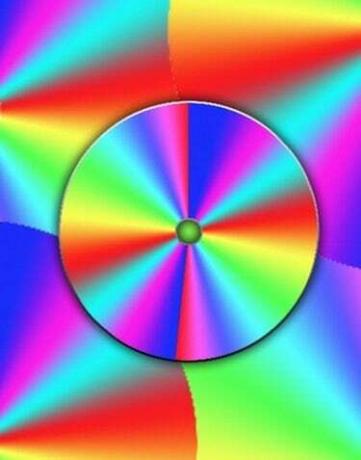
Możesz przywrócić laptopa Toshiba bez dysku odzyskiwania Toshiba.
Dysk odzyskiwania to dysk CD dostarczony przez producenta komputera, który pomoże właścicielowi w ponownej instalacji systemu Windows i sterowników urządzeń systemowych w przypadku awarii dysku twardego. Jeśli oryginalny dysk odzyskiwania firmy Toshiba został zgubiony lub uszkodzony, uzyskanie dysku zastępczego może być trudne, chyba że za pośrednictwem poczty od pomocy technicznej firmy Toshiba. Dostępne jest bezpłatne pobieranie, jeśli oczekiwanie na dostawę pocztą nie jest wygodne.
Znajdź dane modelu i systemu Windows
Odwróć laptopa Toshiba i zanotuj nazwę modelu i numer urządzenia na naklejce producenta. Jeśli po numerze modelu znajduje się myślnik i inny numer, zanotuj to uważnie. Podziały numerów modeli mogą przełożyć się na znaczące zmiany wyposażenia w zależności od modelu. Zwróć uwagę na wersję systemu Windows dostarczoną z laptopem. Ta informacja o wersji zostanie wydrukowana na naklejce Certyfikatu Autentyczności firmy Microsoft.
Wideo dnia
Zapisz kod klucza certyfikatu autentyczności systemu Windows pierwotnie zarejestrowany na tym laptopie. Ten kod dostępu, wydrukowany na naklejce COA, będzie ciągiem sześciu grup kombinacji liter i cyfr oddzielonych znakami „-”. Zapisz ten kod.
Pobierz sterowniki
Przejdź do witryny pomocy technicznej firmy Toshiba i wyszukaj wszystkie sterowniki urządzeń dla swojej marki i modelu. W większości przypadków pojawi się menu aktualnych sterowników urządzeń dla komponentów znajdujących się na twoim laptopie, a w niektórych przypadkach otrzymasz dodatkowe oprogramowanie, które zostało dostarczone z laptopem przy pierwszym zakupie to. Pobierz wszystkie sterowniki urządzeń związane z systemem operacyjnym Windows i zapisz je na dysku flash lub nagraj na płytę CD. Przechowuj ten dysk flash lub dysk CD w bezpiecznym miejscu do wykorzystania w przyszłości.
Znajdź dysk instalacyjny systemu Windows
Znajdź oryginalny dysk instalacyjny dla potrzebnej wersji systemu Windows. Jeśli Certyfikat Autentyczności dotyczy systemu Windows Vista Home, musisz znaleźć dysk instalacyjny wersji systemu Windows Vista Home. Możesz pożyczyć płytę od znajomego lub kupić używaną płytę online. Nie ma źródła do bezpłatnego pobrania systemu Windows. Nawet jeśli używasz dysku instalacyjnego znajomego, użyjesz swojego unikalnego klucza COA, aby aktywować instalację systemu Windows.
Zainstaluj ponownie system Windows
Zainstaluj ponownie system Windows, używając autentycznej płyty instalacyjnej i kodu klucza. W niektórych przypadkach system Windows automatycznie zlokalizuje i załaduje sterowniki do laptopa Toshiba lub przynajmniej dostarczy zastępcze sterowniki, dopóki nie zainstalujesz właściwych sterowników.
Zainstaluj ponownie sterowniki
Użyj wypalonego dysku flash lub dysku, aby przywrócić sterowniki urządzeń na urządzeniu Toshiba. Dobrym pomysłem jest rozpoczęcie od karty sieciowej Ethernet lub bezprzewodowej, aby móc połączyć się z Internetem w celu znalezienia bardziej odpowiednich sterowników online i aktywowania kopii systemu Windows. Pracuj nad wszystkimi pakietami instalacyjnymi sterowników, aby przywrócić sterowniki dla sieci Ethernet, sieci bezprzewodowej, BIOS, kart dźwiękowych, kart graficznych, napędów optycznych, funkcji touchpada, elementów sterujących klawiatury i innych urządzeń.
Plan na przyszłość
Spróbuj wymienić dysk odzyskiwania za pośrednictwem firmy Toshiba. W przeciwnym razie rozważ utworzenie idealnej kopii lub „widmowej” kopii przywróconego systemu operacyjnego i sterowników urządzeń do wykorzystania w przyszłości. Do tego celu użyj zewnętrznego dysku twardego, a nie partycji na bieżącym dysku twardym.



